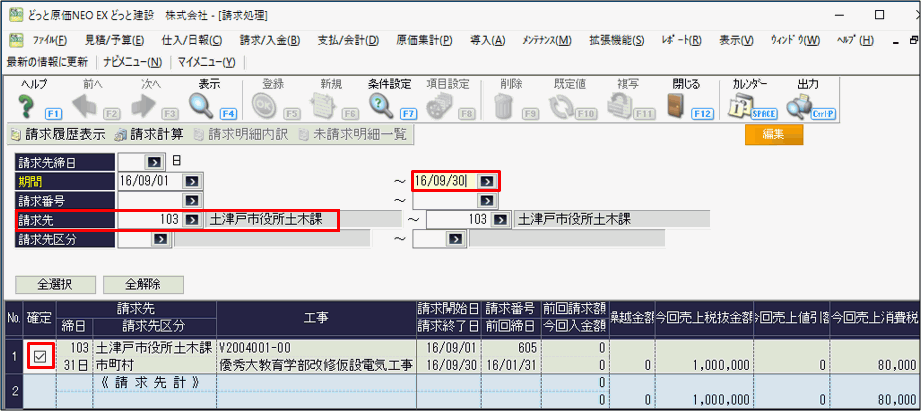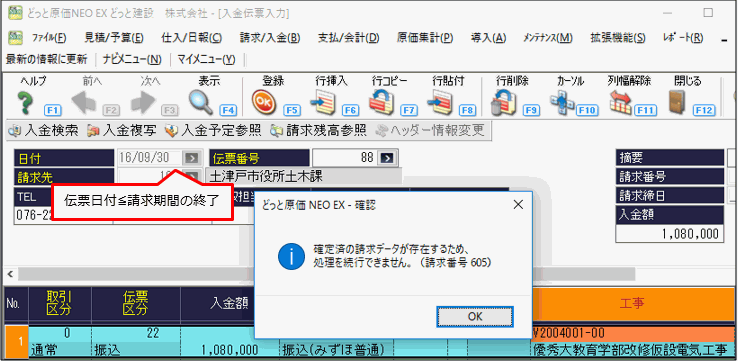入金伝票入力
|
現金を受け取った入金情報を登録します |
|
ナビメニュー:【請求売上】→[入金伝票入力] 【売掛管理】→[入金伝票入力] (メニュー:【請求/入金】→[入金伝票入力]) |
画面構成と入力項目
基本操作画面
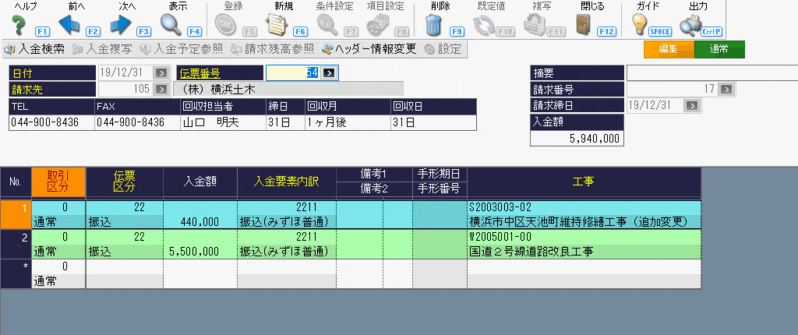
ツールボタン
|
カーソル位置 |
ツールボタン |
説 明 |
|
共通 |
ヘルプ (F1) |
ヘルプを表示します。 |
|
閉じる (F4) |
画面を閉じます。 |
|
|
カレンダー (SPACE) |
カレンダーを表示します。 |
|
|
電卓 (SPACE) |
電卓を表示します。 |
|
|
ガイド (SPACE) |
ガイドを表示します。 |
|
|
出力 (Ctrl + P) |
出力設定を表示します。 |
|
|
ヘッダー |
前へ (F2) |
前の伝票を表示します。 |
|
次へ (F3) |
次の伝票を表示します。 |
|
|
新規 (F6) |
新規伝票を作成します。 |
|
|
削除 (F9) |
伝票を削除します。 |
|
|
明細 |
登録 (F5) |
入力した情報を登録します。 |
|
行挿入 (F6) |
カーソルを置いた明細の上に行を挿入します。 |
|
|
行コピー (F7) |
選択した行の明細をコピーします。 |
|
|
行貼付 (F8) |
選択した行にコピーした明細を貼り付けます。 |
|
|
行削除 (F9) |
選択した行の明細を削除します。 |
|
|
カーソル (F10) |
項目を入力モード、選択モードに切り替えできます。 |
|
|
列幅解除 (F11) |
列幅を初期値に戻します。 |
※グレーになっているボタンは使用できません。
入力・表示項目
|
|
項目 |
入力 |
属性・桁数 |
説 明 |
|
ヘッダー |
日付 |
● |
日付 |
入金伝票を入力する日付を指定します。 手入力または、ツールボタンの「カレンダー」から選択します。 |
|
伝票番号 |
● |
数字8桁 |
伝票番号を入力します。 ツールボタンの「新規」をクリックすると、新しい番号が 割り当てられます。 |
|
|
請求先 |
● |
半角8桁 |
請求先を指定します。 手入力または、ツールボタンの「ガイド」から選択します。 ガイドの内容は[発注者登録]で変更可能です。 |
|
|
TEL |
- |
- |
[発注者登録]に登録されている電話番号を表示します。 |
|
|
FAX |
- |
- |
[発注者登録]に登録されているFAX番号を表示します。 |
|
|
回収担当者 |
- |
- |
[発注者登録]に登録されている回収担当者を表示します。 |
|
|
締日 |
- |
- |
[発注者登録]に登録されている締日を表示します。 末締めの場合は、31日と表示されます。 |
|
|
回収月 |
- |
- |
[発注者登録]に登録されている回収月を表示します。 |
|
|
回収日 |
- |
- |
[発注者登録]に登録されている回収日を表示します。 末入金の場合は、31日と表示されます。 |
|
|
摘要 |
○ |
全角20文字 |
摘要を入力します。 |
|
|
請求番号 |
- |
- |
請求番号を表示します。 [請求処理]を行うと番号が入ります。 |
|
|
請求締日 |
- |
- |
請求締日を表示します。 [請求処理]を行うと日付が入ります。 |
|
|
入金額 |
- |
- |
伝票の金額を表示します。 |
|
|
工事別金額 |
- |
- |
工事別に集計した入金額の積み上げ額を表示します。 [初期設定]-『請求情報』の「工事別金額入力」で 「する」を選択している場合に入力できます。 |
|
|
明細 |
取引区分 |
○ |
数字2桁 |
取引区分を入力します。 手入力または、ツールボタンの「ガイド」から選択します。 「通常」「コメント」から選択します。 |
|
仕訳転送済 |
- |
- |
仕訳が転送済の場合、チェックが入ります。 チェックが入っている明細は修正できません。 [初期設定]-『会計情報2』の「転送済データ修正」で 「編集不可」を選択している場合に表示されます。 |
|
|
伝票区分 |
● |
数字2桁 |
伝票区分を入力します。 手入力または、ツールボタンの「ガイド」から選択します。 ガイドの内容は[各種区分設定]で変更可能です。 |
|
|
入金額 |
○ |
数字11桁 |
金額を入力します。 手入力または、ツールボタンの「電卓」から入力します。 |
|
|
入金要素内訳 ※1 |
○ |
数字5桁 |
入金要素内訳を入力します。 手入力または、ツールボタンの「ガイド」から選択します。 「ガイド」の内容は[要素内訳一覧登録]で変更可能です。 |
|
|
備考1、2 |
○ |
数字2桁- 数字4桁/ 全角25文字 |
備考を入力します。 手入力または、ツールボタンの「ガイド」から選択します。 ガイドの内容は[摘要設定]で変更可能です。 |
|
|
手形期日 |
○ |
日付 |
手形期日を入力します。 手入力または、ツールボタンの「カレンダー」から選択します。 「伝票区分」で「手形」「電子手形」を選択している場合に 入力できます。 |
|
|
手形番号 |
○ |
半角20桁 |
手形番号を入力します。 「伝票区分」で「手形」「電子手形」を選択している場合に 入力できます。 |
|
|
工事 |
● |
半角10桁- 数字2桁 |
工事を入力します。 手入力または、ツールボタンの「ガイド」から選択します。 「ガイド」の内容は[工事登録]で変更可能です。 |
|
|
工事別金額 |
● |
数字11桁 |
工事別入金額を入力します。 手入力または、ツールボタンの「電卓」から入力します。 [初期設定]-『請求情報』の「工事別金額入力」で 「する」を選択している場合に入力できます。 |
|
|
工事別備考1、2 |
○ |
数字2桁- 数字4桁/ 全角25文字 |
工事別の備考を入力します。 手入力または、ツールボタンの「ガイド」から選択します。 ガイドの内容は[摘要設定]で変更可能です。 [初期設定]-『請求情報』の「工事別金額入力」で 「する」を選択している場合に入力できます。 |
(入力)●…必須入力項目 ○…入力項目
 |
【※1】 「要素内訳」に関して 伝票区分を入力すると、ヘッダーで指定している請求先の[発注者登録]-『会計情報』 に登録されている要素内訳が自動的に入ります。手入力で直接修正・変更することも可能です。
|
 |
【新規採番】 ツールボタンの「新規」をクリックして採番する場合、既存データの最終コード+1のコードが自動的にとられます。 [会社設定]-『採番情報』の「入金伝票」で採番規則を設定している場合は、新規採番時使用する採番規則を 選択する必要があります。
|
 |
[初期設定]-『承認情報』において、請求処理の明細確定が「有効」になっている場合は、入金伝票にも 影響がある場合があります。 [請求処理]において、請求明細の確定後に請求期間の終了日以前の入金伝票を更新する場合は、 以下のメッセージが表示され、更新が制御されますのでご注意ください。
|